Möglichkeiten, das Wi-Fi-Passwort auf dem iPhone zu finden
Das iPhone ist heutzutage der engste Begleiter, und wir müssen online sein, um uns auf dem Laufenden zu halten. Aber wenn Sie von Ihrer regulären Wi-Fi-Zone zu einem passwortgeschützten Wi-Fi-Netzwerk wechseln, wird Ihnen möglicherweise nicht gestattet, die Verbindung herzustellen. Sie können jedoch einige Apps auf dem iPhone verwenden und sogar auf einem iPhone mit Jailbreak können Sie den Zugriff erhalten, um eine nicht autorisierte Wi-Fi-Verbindung herzustellen, indem Sie das Passwort finden. Cydis Tweaks sind in diesem Fall sehr nützlich. Hier wird der Findungsprozess des Wi-Fi-Passworts auf dem iPhone mit Jailbreak und anderen nützlichen Apps zur Erfüllung dieser Aufgaben besprochen.
- Teil 1: So finden Sie das Wi-Fi-Passwort auf einem iPhone mit Jailbreak
- Teil 2: Liste der 5 besten Apps für das iPhone, um das Wi-Fi-Passwort auf dem iPhone zu finden
Teil 1: So finden Sie das Wi-Fi-Passwort auf einem iPhone mit Jailbreak
Hier finden Sie eine Reihe von Anweisungen, um das Wi-Fi-Passwort auf dem iPhone mit Jailbreak zu finden. Man kann leicht der Anleitung folgen, um es perfekt und entsprechend auf einfachste Weise zu tun.
Schritt 1: Gehen Sie zu Cydia und führen Sie die Suche mit „WiFi-Passwörtern“ durch. WiFi Passwords ist eine großartige und kostenlose App in Cydia, die verwendet wird, um das Wi-Fi-Passwort zu finden. Manchmal müssen Sie Quellen in Cydia hinzufügen, um einige Apps zu erhalten (z. B. die folgende Liste nützlicher Apps). Dann vor der Suche-
Öffnen Sie Cydia und wählen Sie Verwalten, um zu Quellen zu gehen, und tippen Sie auf das Menü Bearbeiten, um neue Quellen hinzuzufügen (z http://iwazowski.com/repo/ für untenstehende Apps.).
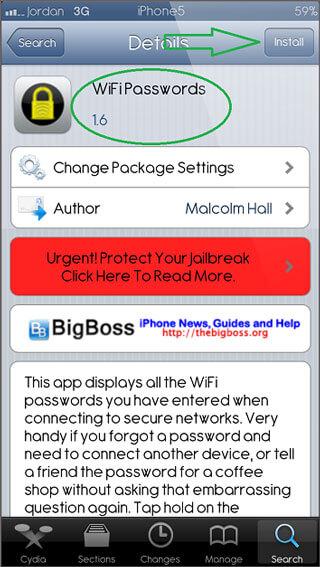
Schritt 2: Jetzt können Sie in der oberen rechten Ecke des Bildschirms „Installieren“ sehen und darauf tippen, um die App zu installieren.
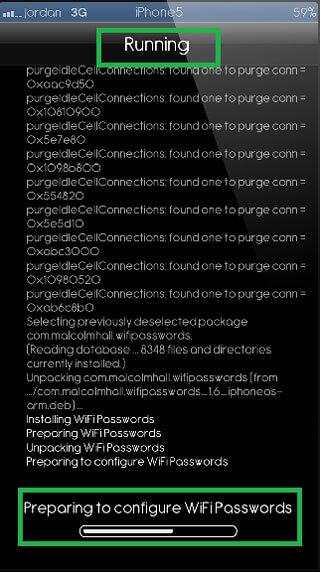
Schritt 3: Tippen Sie nun nach Abschluss des Installationsvorgangs auf „Zurück zu Cydia“ und tippen Sie auf die Schaltfläche „Home“.

Schritt 4: Auf dem Startbildschirm finden Sie zu installierende WLAN-Passwörter. Drücken Sie nun auf das Symbol für WLAN-Passwörter, um es zu öffnen.
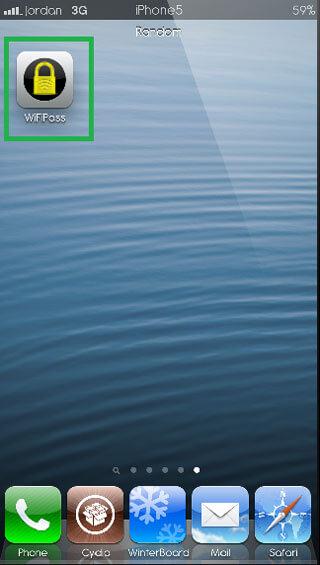
Schritt 5:Nach dem Ausführen der App können Sie die Liste der verfügbaren Wi-Fi-Standorte und das Passwort sehen, auf die auf passwortgeschützte Wi-Fi-Zonen zugegriffen werden kann. Es zeigt Ihnen alle möglichen Orte, die es mit dem Passwort finden kann. Sie können keine Verbindung aus der Liste herstellen, um die Internetverbindung zu nutzen.

Obwohl hier WLAN-Passwörter zum Finden von WLAN-Passwörtern besprochen wurden, können Sie andere Apps aus der folgenden Liste verwenden und den obigen Anweisungen folgen, um das WLAN-Passwort auf dem iPhone zu finden.
Hinweis: Wenn Sie Probleme mit der Wi-Fi-Verbindung haben, können Sie verwenden DrFoneTool – Systemreparatur (iOS) um dir zu helfen, es durchzustehen.

DrFoneTool – Systemreparatur (iOS)
Ein Klick, um Probleme mit der Wi-Fi-Verbindung zu beheben!
- Schnell, einfach und zuverlässig.
- Behebung von Problemen mit verschiedenen iOS-Systemen wie Wiederherstellungsmodus, weißes Apple-Logo, schwarzer Bildschirm, Schleifen beim Start usw.
- Beheben Sie iPhone-Fehler, iTunes-Fehler und mehr.
- Funktioniert für alle Modelle von iPhone, iPad und iPod touch.
-
Unterstützt iPhone X / 8 (Plus)/ iPhone 7(Plus)/ iPhone6s(Plus), iPhone SE und das neueste iOS 11 vollständig!

Teil 2. Liste der 5 besten Apps für das iPhone, um das Wi-Fi-Passwort auf dem iPhone zu finden
1. iWep PRO: Kostenlos (Cydia); Preis: 5.50 Euro
Es ist das beste in seiner Kategorie, um das Wi-Fi-Passwort zu überprüfen, bis Sie das richtige und beste erhalten.
Herunterladen:
iOS-Anforderungen: iOS 5 oder frühere Versionen von iOS.
Hauptmerkmale:
Wie es funktioniert:
1.Tippen Sie auf das iWep PRO-Symbol >> Scannen starten >> Suchen Sie nach verfügbaren Wi-Fi-Netzwerken in der Nähe mit verschiedenen Passwörtern >> Zeigen Sie, um sich mit einem möglichen Netzwerk zu verbinden.
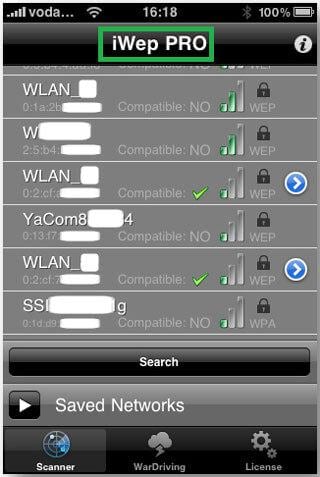
2. iSpeedTouchpad: KOSTENLOS (Cydia)
Befolgen Sie die Anweisungen zum Herunterladen: Suche (iSpeedTouched) in Cydia >> Herunterladen >> Installieren. Rainbow Table aus dem Menü „Tables“, das die App öffnet, muss ebenfalls heruntergeladen werden. Einfach zu bedienen und iOS 3 unterstützt. Scannen Sie nach jedem möglichen Netzwerk und zeigen Sie für die Verbindung mit einem möglichen Netzwerk an, ob ein Passwort verfügbar ist.
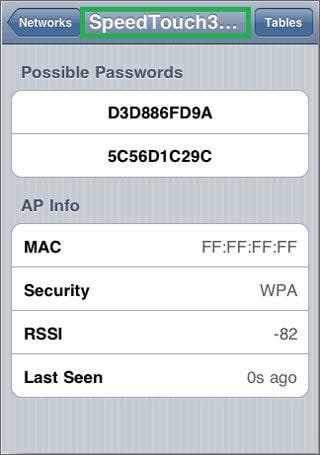
3. Geschwindigkeitsseite: Frei (Cydia); Preis: 5 Euro
Folgen Sie zum Herunterladen von Cydia: Suchen (Speedssid) >> Herunterladen >> Installieren. Diese App stammt vom selben Herausgeber wie iWep PRO und funktioniert ähnlich. Es kann auch für das Netzwerk verwendet werden, das sich außerhalb der Reichweite befindet.

4. Dlssid: Frei (Cydia); Preis: 5.50 Euro
Es ist eine weitere App des Herausgebers von iWep Pro, die das WLAN-Passwort in Dlink-WLAN-Routern finden kann. Es funktioniert als iWep Pro, und Sie können die Mac-Adresse des Netzwerks eingeben, um das Passwort zu finden.
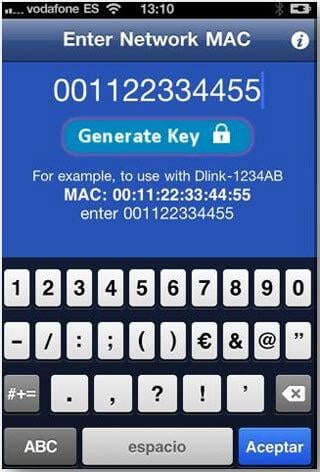
5. WLAN-Audit: Kostenlos (Cydia)
Es funktioniert wie oben. Aber die unterstützten Router sind unterschiedlich. Es kann WiFiXXXXXX , WLANXXXXXX und YACOMXXXXXX Router finden, um die Passwörter zu erhalten, die in Spanien gefunden werden.
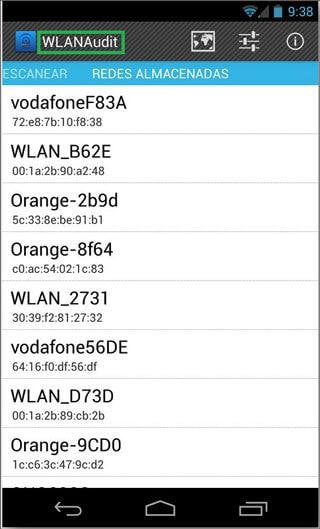

DrFoneTool – Datenwiederherstellung (iOS)
Die weltweit erste iPhone- und iPad-Datenwiederherstellungssoftware.
- Schnell, einfach und zuverlässig.
- Stellen Sie Fotos, WhatsApp-Nachrichten und Fotos, Videos, Kontakte, Nachrichten, Notizen, Anrufprotokolle und mehr wieder her.
- Branchenweit höchste iPhone-Datenwiederherstellungsrate.
- Zeigen Sie eine Vorschau an und stellen Sie selektiv wieder her, was Sie möchten.
-
Unterstützte iPhone X/8/7/SE/6/6 Plus/6s/6s Plus/5s/5c/5/4/4s mit iOS 11
 /10/9/8/7/6/5/4
/10/9/8/7/6/5/4
Neueste Artikel

